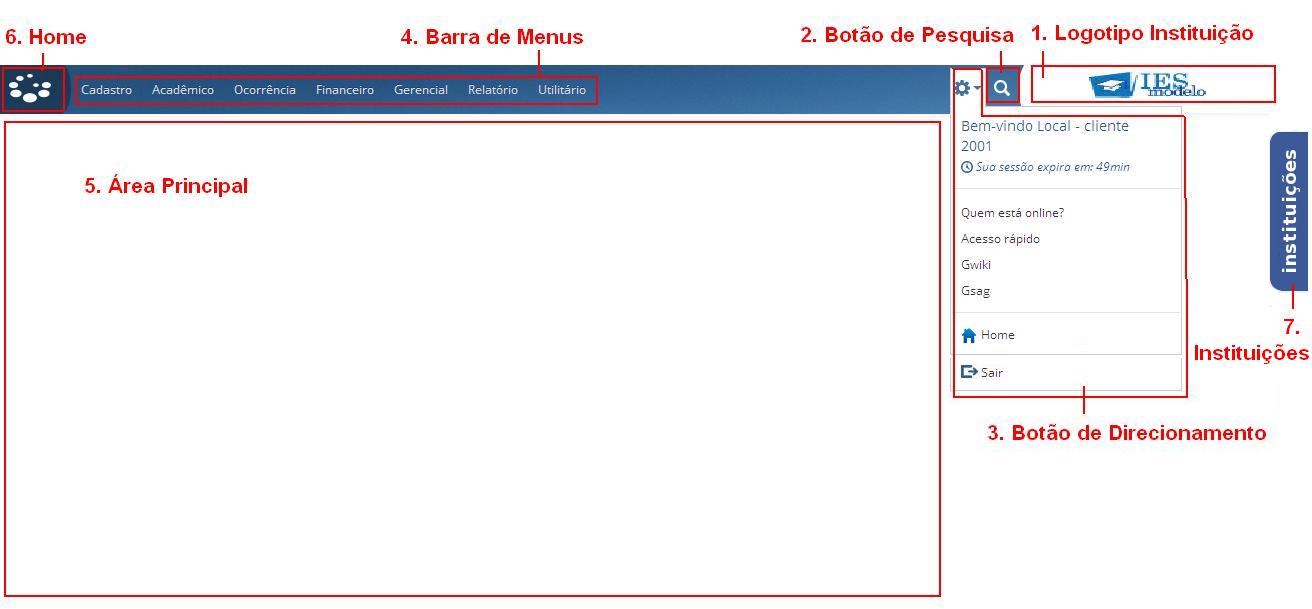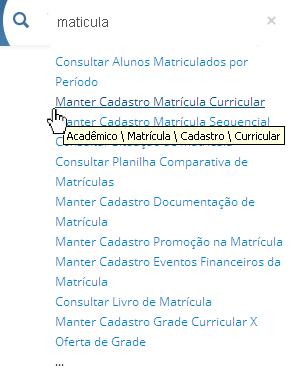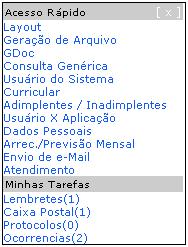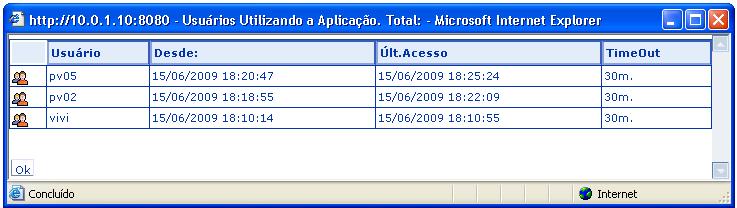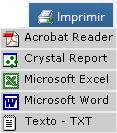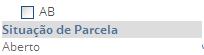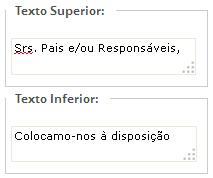Mudanças entre as edições de "Página inicial, Público"
| Linha 36: | Linha 36: | ||
:'''b. Portais aluno e professor:''' 800 pixels x 86 pixels (Largura x Altura) | :'''b. Portais aluno e professor:''' 800 pixels x 86 pixels (Largura x Altura) | ||
| − | '''2. Barra de informações:''' Contém a saudação ao usuário | + | '''2. Barra de informações:''' Contém a saudação ao usuário, o número da instituição, a data/hora atual e tempo (em minutos) que resta para expiração do sistema. |
'''3. Barra de menus:''' Trabalha com sistema de níveis e subníveis. As informações apresentadas variam de acordo com as permissões de cada usuário. Ou seja, cada um pode ver apenas as telas às quais tem acesso. Conforme você verá no item 1.4 (Personalizar Leiaute), a disposição da barra de menus pode ser personalizada. Ao utilizar pela opção padrão do sistema, você clica no menu para que o submenu seja expandido. | '''3. Barra de menus:''' Trabalha com sistema de níveis e subníveis. As informações apresentadas variam de acordo com as permissões de cada usuário. Ou seja, cada um pode ver apenas as telas às quais tem acesso. Conforme você verá no item 1.4 (Personalizar Leiaute), a disposição da barra de menus pode ser personalizada. Ao utilizar pela opção padrão do sistema, você clica no menu para que o submenu seja expandido. | ||
| Linha 70: | Linha 70: | ||
'''6. Resolução sugerida:''' Para obter a melhor visualização do sistema, configure o monitor na resolução 1024x768. Resoluções menores podem fazer com que partes da estrutura das telas não sejam corretamente visualizadas, ou botões sejam sobrepostos. Para deixar a resolução do seu monitor com esta dimensão, basta seguir os seguintes passos: | '''6. Resolução sugerida:''' Para obter a melhor visualização do sistema, configure o monitor na resolução 1024x768. Resoluções menores podem fazer com que partes da estrutura das telas não sejam corretamente visualizadas, ou botões sejam sobrepostos. Para deixar a resolução do seu monitor com esta dimensão, basta seguir os seguintes passos: | ||
| − | :'''1º Passo –''' Clique com o botão direito do mouse em qualquer ponto da Área de Trabalho (Desktop) | + | :'''1º Passo –''' Clique com o botão direito do mouse em qualquer ponto da Área de Trabalho (Desktop). Selecione o item ''Propriedades''; |
:'''2º Passo –''' Na nova janela aberta, selecione a pasta ''Configurações''; | :'''2º Passo –''' Na nova janela aberta, selecione a pasta ''Configurações''; | ||
:'''3º Passo –''' Na pasta Configurações, ajuste a resolução para 1024 x 768 pixels e pressione o botão ''OK'' para finalizar. | :'''3º Passo –''' Na pasta Configurações, ajuste a resolução para 1024 x 768 pixels e pressione o botão ''OK'' para finalizar. | ||
Edição das 15h14min de 26 de junho de 2013
|
Links
|
|
Descrição da página inicial do sistema, botões e funcionalidades existentes
Ao acessar o sistema, você encontra a página principal. Ela é composta por algumas áreas específicas, conforme a figura abaixo: 1. Logotipo da instituição: O logotipo deve ser repassado à empresa fornecedora do software para que seja importado no sistema. É possível importar um logotipo por instituição cadastrada no sistema. O tamanho deverá ser:
2. Barra de informações: Contém a saudação ao usuário, o número da instituição, a data/hora atual e tempo (em minutos) que resta para expiração do sistema. 3. Barra de menus: Trabalha com sistema de níveis e subníveis. As informações apresentadas variam de acordo com as permissões de cada usuário. Ou seja, cada um pode ver apenas as telas às quais tem acesso. Conforme você verá no item 1.4 (Personalizar Leiaute), a disposição da barra de menus pode ser personalizada. Ao utilizar pela opção padrão do sistema, você clica no menu para que o submenu seja expandido. 4. Barra de botões: Disponibiliza ao usuário 9 opções:
5. Área principal: Local onde são apresentadas as telas do sistema quando acessadas. 6. Resolução sugerida: Para obter a melhor visualização do sistema, configure o monitor na resolução 1024x768. Resoluções menores podem fazer com que partes da estrutura das telas não sejam corretamente visualizadas, ou botões sejam sobrepostos. Para deixar a resolução do seu monitor com esta dimensão, basta seguir os seguintes passos:
7. Botões e funcionalidades das telas:
|